准备工作
1.生成密钥对
在服务器或者其他电脑生成一堆ssh密钥对,命令如下:
ssh-keygen -t rsa -b 4096 -C "your_email@example.com"如果你不想覆盖电脑本身的原始密钥,可以使用这个命令自定义名称:
ssh-keygen -t rsa -b 4096 -C "you_self@example.com" -f ~/.ssh/id_rsa_github后面新增了 -f 参数,这是指定密钥对的名称和路径,一路回车,就会在指定位置生成密钥对:公钥id_rsa_github.pub、私钥id_rsa_github,
总之你现在已经得到一个私钥一个公钥。
接着你需要将公钥放置在authorized_keys中,如果没有该文件就创建一个。
vi authorized_keys按下i进入编辑模式,复制之后,按下 esc,输入:wq保存并推出。
2. 新增SSH Key
接着你需要进入github对应的博客仓库,选择Settings > Deploy keys > add deploy Key。
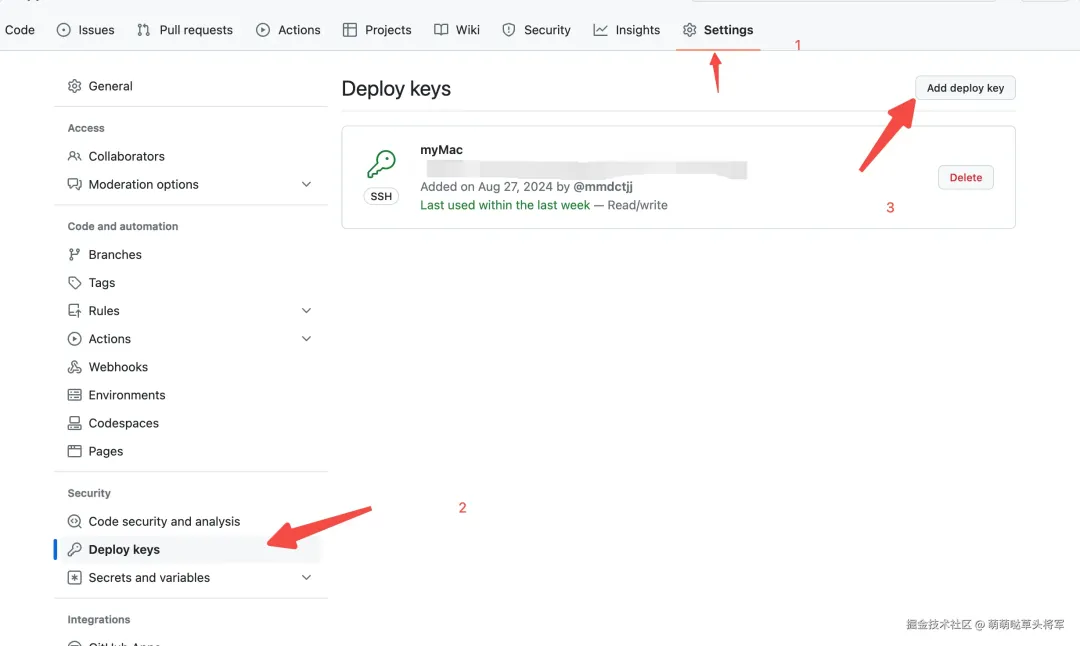 deploy key
deploy key
将你的私钥保存在这里,然后点击保存。
3. 配置 action 变量
接着选择当前仓库的Settings > Secrets and variables > actions > new repository secret
创建名为SERVER_USER的变量,值为你的服务器的登录名称。
创建名为SERVER_SSH_KEY的变量,值为刚才生成的私钥。
如果需要创建名为SERVER_HOST的变量,值为你的主机地址或者域名。
保存之后进行下一步。
注意: 变量名自定义即可,和后面保持一致即可。
4.配置 github action
我们已经配置了github action,每次提交代码之后自动部署最新的内容。
现在我们需要在末尾加上下面的内容,主要是将 action 打包的内容通过scp功能上传到服务器的指定文件夹。
- name:上传文档到服务器
uses:appleboy/scp-action@v0.1.1
with:
host:${{secrets.SERVER_HOST}}# 这个你可以写死,也可以像我这样
username:${{secrets.SERVER_USER}}
key:${{secrets.SERVER_SSH_KEY}}
source:./src/.vuepress/dist*# 上传的源路径
target:/home/blog/# 临时上传目录完成的配置如下:
name: 部署文档
on:
push:
branches:
# 确保这是你正在使用的分支名称
-master
permissions:
contents:write
jobs:
deploy-gh-pages:
runs-on:ubuntu-latest
steps:
-name:Checkout
uses:actions/checkout@v3
with:
fetch-depth:0
# 如果你文档需要 Git 子模块,取消注释下一行
# submodules: true
-name:设置Node.js
uses:actions/setup-node@v3
with:
node-version:18
-name:安装依赖
run:npminstall--frozen-lockfile
-name:构建文档
env:
NODE_OPTIONS:--max_old_space_size=8192
run:|-
npm run docs:build
rm -rf .gitignore
> src/.vuepress/dist/.nojekyll
-name:部署文档
uses:JamesIves/github-pages-deploy-action@v4
with:
# 这是文档部署到的分支名称
branch:gh-pages
folder:src/.vuepress/dist
-name:上传文档到服务器
uses:appleboy/scp-action@v0.1.1
with:
host:${{secrets.SERVER_HOST}}
username:${{secrets.SERVER_USER}}
key:${{secrets.SERVER_SSH_KEY}}
source:./src/.vuepress/dist*# 上传的源路径
target:/home/blog/ # 临时上传目录5.配置服务器 nginx
完事之后,进入自己的服务器,修改nginx.conf文件,查看配置文件路径的命令如下:
nginx -t输出:nginx: configuration file /etc/nginx/nginx.conf test is successful,里面的路径即是配置文件路径。
根据自己的公共路径配置即可。由于这是我的第二个博客,加了blogs2作为标识了,所以还需要添加静态文件路径的location,完成的配置如下,可以参考下。
server {
listen 80;
server_name blog.mmdctjj.top;
# 指定博客的根目录
root /home/blog/src/.vuepress/dist;
index index.html;
# 主站根目录的默认处理
location / {
try_files $uri $uri/ /index.html;
}
# 处理 /blogs2/* 静态资源请求
location /blogs2/ {
root /home/blog/src/.vuepress/dist; # 指定文件所在目录
rewrite ^/blogs2(/.*)$ $1 break; # 去掉 /blogs2 前缀
try_files $uri $uri/ =404; # 找不到时返回 404 错误
}
# 错误页面配置
error_page 404 /404.html;
location = /404.html {
root /home/blog/src/.vuepress/dist;
}
error_page 500 502 503 504 /50x.html;
location = /50x.html {
root /usr/share/nginx/html; # 使用 Nginx 默认的 50x 错误页面
}
}配置完成后重启nginx,命令如下:
nginx -s reload

























